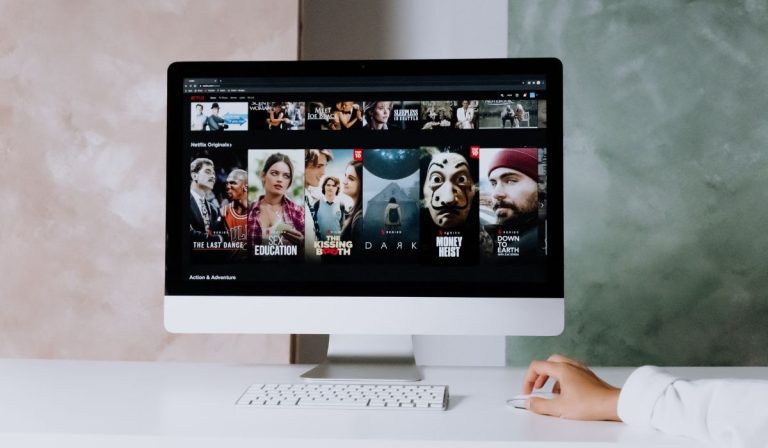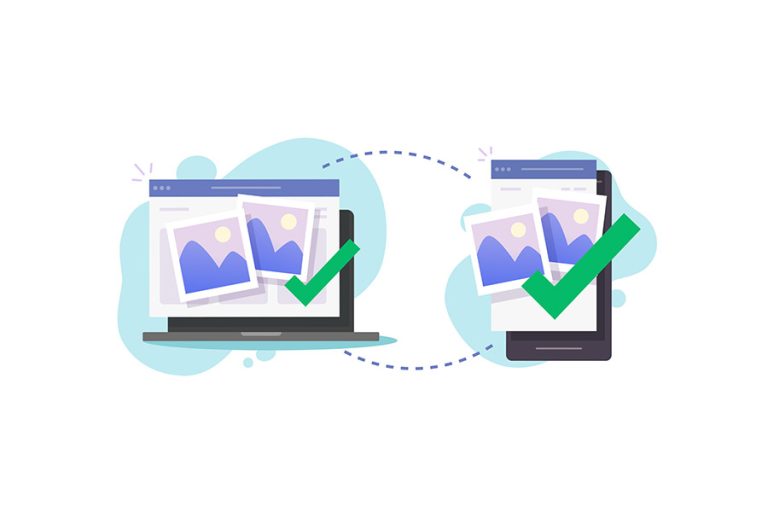Как использовать микрофон Bluetooth на Xbox One
Провода почти ушли в прошлое. В наши дни вы можете полностью использовать беспроводную связь с игрой, используя контроллер Bluetooth, мышь Bluetooth и клавиатуру Bluetooth. Так почему бы не избавиться от проводов и на гарнитуре? Можно ли использовать микрофон Bluetooth на Xbox One?
Вы можете подключить микрофон Bluetooth к Xbox One только в том случае, если он является частью беспроводной гарнитуры, совместимой с Xbox. В то время как Xbox является используя стандарт, очень близкий к Bluetooth для этой передачи данных, он является проприетарным, что означает, что вы не можете использовать обычный микрофон / наушники BlueTooth с консолью.
Xbox One работает на эксклюзивном стандарте типа Bluetooth под названием Xbox-Wireless. И пока что его аудиоподдержка Bluetooth ограничена всего несколькими гарнитурами. Но еще не все потеряно; Есть несколько способов насладиться свободой беспроводной связи с консолью Xbox One. Давайте узнаем, как использовать микрофон Bluetooth на Xbox One.
Можно ли использовать микрофон Bluetooth на Xbox One?

Ответ и да, и нет. Нет, если вы хотите подключить автономный Bluetooth-микрофон. Ни один из них не будет работать, поскольку Xbox One не поддерживает Bluetooth-аудио.
Однако, если ваш микрофон является частью беспроводной гарнитуры, у вас может быть то, что вам нужно, но это зависит от совместимости гарнитуры. Обычные наушники Bluetooth могут работать с некоторыми обходными путями, но без гарантий.
Как вы можете использовать микрофон Bluetooth на Xbox One?
Вы можете использовать микрофон Bluetooth только на Xbox One, если он входит в комплект беспроводной гарнитуры. Тогда ваши варианты зависят от типа вашей гарнитуры.
Если у вас есть гарнитура, совместимая с Xbox Wireless, которая также совместима с Bluetooth, она может напрямую соединяться с консолью Xbox, как контроллер. Вот краткий обзор сопряжения гарнитуры:
- Начните с включения гарнитуры и консоли.
- Нажмите и удерживайте кнопку сопряжения на гарнитуре, пока индикатор не начнет мигать.
- Теперь нажмите кнопку сопряжения на консоли.
- После сопряжения светодиод на гарнитуре будет гореть постоянно.
Теперь ваша гарнитура готова к использованию с консолью Xbox One. Возможно, вам придется выполнить некоторые подсказки на экране, чтобы завершить настройку.
Между тем, если у вас уже есть дорогие Bluetooth-наушники, от которых вы не хотите отказываться, есть способ подключить их к консоли Xbox. Давайте узнаем, как.
Сопряжение с несовместимыми наушниками Bluetooth
Если у вас есть обычные Bluetooth-наушники, несовместимые с Xbox Wireless, вам потребуется Адаптер Bluetooth (на Amazon) для подключения к аудиоразъему 3,5 мм на контроллере. Адаптер установит Bluetooth-соединение между контроллером и наушниками.
Процесс сопряжения аналогичен тому, который мы видели ранее; вы просто соедините гарнитуру с адаптером вместо консоли.
Однако есть одна загвоздка: этот метод работает только для вывода звука, а микрофон Bluetooth гарнитуры может не работать. В этом случае вы можете приобрести адаптер Bluetooth со встроенным микрофоном.
Многие из них доступны на рынке; просто убедитесь, что купили авторитетный. Опять же, нет никаких гарантий, что он будет работать идеально, и какой смысл в USB-микрофоне для Xbox One, если вы не можете наслаждаться качеством звука и свободой Bluetooth?
Это были два возможных способа прямого подключения микрофона Bluetooth к Xbox One. Но у нас также есть еще один довольно косвенный метод, который может помочь вам использовать гарнитуру с беспроводным микрофоном для группового чата.
Подключение к командному чату
Загрузите приложение Xbox на свой смартфон и войдите в свою учетную запись Xbox Live. Подключите гарнитуру Bluetooth к смартфону и присоединитесь к групповому чату с помощью приложения.
Таким образом, вы сможете разговаривать с друзьями с помощью гарнитуры Bluetooth, играя в игры на Xbox One.
Но помните, что этот метод поддерживает только групповой чат, и вы не сможете слышать звук игры через гарнитуру Bluetooth.
Точно так же вы также можете использовать микрофон Bluetooth при использовании ПК в качестве устройства конечного пользователя. Для этого вы можете связать Xbox и ПК вместе через приложение-компаньон Xbox или по локальной сети.
Беспроводная гарнитура Xbox и совместимые варианты
Вслед за собственным стандартом Bluetooth в прошлом году Microsoft выпустила собственную беспроводную игровую гарнитуру. Беспроводная гарнитура Xbox вероятно, ваш лучший выбор, чтобы получить максимальную отдачу от вашей консоли Xbox One.
Он предлагает отличные функции, имеет удобный дизайн и обеспечивает отличное качество звука. Кроме того, вы можете настроить звуковой профиль с помощью приложения Xbox Accessories.
Гарнитура также совместима с устройствами Windows 10 и мобильными телефонами. Кроме того, беспроводные гарнитуры Xbox также довольно доступны.
Помимо официальной беспроводной гарнитуры Xbox, некоторые сторонние беспроводные гарнитуры также поддерживают стандарты беспроводной связи Xbox. Если вы ищете совместимые варианты, вот несколько вариантов:
- Гарнитура Turtle Beach Elite Pro 2 (на Amazon)
- Lucid Sound LS50X (на Amazon)
- Turtle Beach Stealth 600 Gen 2 (на Amazon)
- Гарнитура Kingston HyperX Cloud II (на Amazon)
- Razer Thresher (на Амазоне)
- SteelSeries Arctis 9X (на Amazon)
- Полет HyperX CloudX (на Amazon)
- Беспроводная гарнитура Astro A50 (на Amazon)
Немного разочаровывает, что такая популярная игровая консоль, как Xbox One, не имеет встроенной поддержки звука Bluetooth. Но, к счастью, есть еще несколько способов обойти эту проблему.
Проблема может быть не решена полностью, но, по крайней мере, теперь вы можете использовать микрофон Bluetooth с консолью Xbox One.